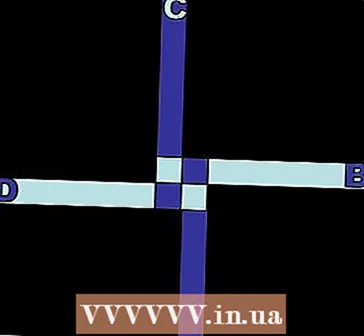Автор:
Randy Alexander
Дата Створення:
4 Квітень 2021
Дата Оновлення:
26 Червень 2024

Зміст
Ця стаття навчить вас, як знайти адресу зображення в Інтернеті. Найпростіший і найпоширеніший спосіб - це пошук за допомогою Google, але ви все одно можете знайти URL-адресу зображення за допомогою більшості пошукових систем. Якщо ви хочете встановити URL-адресу фотографії з комп’ютера, ви можете завантажити зображення в Imgur і скопіювати посилання звідси.
Кроки
Спосіб 1 з 4: Використовуйте Google на комп’ютері
(Пошук) праворуч від вікна введення даних. Це дозволить шукати фотографію в Google відповідно до введеної вами інформації.
Google Chrome, натиснувши на додаток із червоною, жовтою, зеленою та синьою кулями.
- Якщо у вас немає Google Chrome, ви можете завантажити додаток безкоштовно з App Store iPhone або Google Play Store Android.

(Поділитися) під фотографією, щоб відкрити список відбору.- На Android ви натиснете піктограму "Поділитися".
.
- На Android ви натиснете піктограму "Поділитися".
Скопіюйте шлях. Натисніть і утримуйте посилання під меню, що з’явиться, а потім натисніть Скопіювати URL-адресу посилання (Копіювати URL) на запит.

Вставте шлях. Щоб побачити URL-адресу фотографії, відкрийте будь-яку програму, яка має поле введення, торкніться і утримуйте поле деякий час, а потім торкніться Вставити (Вставити) у поточному меню, що відображається. реклама
Метод 3 з 4: Знайдіть шлях до URL-адреси в інших браузерах

Знайдіть фотографію, до якої хочете звернутися. Ви можете отримати адреси більшості зображень, знайдених в Інтернеті.
Дивіться оригінальну версію фотографії. Деякі веб-сайти замість повнорозмірного відображатимуть ескіз. Якщо ви отримаєте тут посилання на URL-адресу, у вас буде шлях до URL-адреси ескізу. Отже, вам потрібно відкрити зображення в повному розмірі в браузері.
- Наприклад, зображення в цій статті є ескізами. Щоб побачити фотографію в повному розмірі, потрібно натиснути на фотографію, щоб відкрити її в новому вікні.
Клацніть правою кнопкою миші на фото. Знайшовши фотографію, для якої потрібно URL-адресу, клацніть правою кнопкою миші на зображенні, щоб відкрити спадне меню.
- Якщо ви користуєтеся Mac за допомогою однієї кнопки миші, утримуйте клавішу Ctrl та клацніть на фотографію, щоб відкрити меню правої кнопки миші.
- На мобільному інтерфейсі (наприклад, на телефоні чи планшеті) можна торкнутися та утримувати фотографію, а потім торкнутися опції. Скопіюйте URL-адресу (Копіювати URL-адресу) або Копіювати посилання (Копіювати посилання). Не всі браузери мають цю опцію.
Скопіюйте URL-адресу зображення. Ви натиснете один із наступних параметрів у розкривному списку залежно від браузера, який ви використовуєте:
- Chrome Клацніть Скопіювати адресу зображення (Копіювати адресу фотографії)
- Firefox Клацніть Копіювати розташування зображення (Копіювати адресу фотографії)
- Microsoft Edge Клацніть Копіювати посилання (Копіювати посилання)
- Internet Explorer Клацніть Властивості (Властивості), виберіть шлях URL-адреси праворуч від заголовка "Адреса" та натисніть Ctrl+C..
- Сафарі Клацніть Скопіювати адресу зображення (Копіювати адресу фотографії)
Вставте URL-адресу зображення. Після того, як ви скопіювали URL-адресу зображення, шлях буде скопійовано в буфер обміну вашого комп'ютера. Ви можете вставити посилання де завгодно, наприклад, повідомлення, документи або в адресний рядок браузера.
- Якщо ви скопіюєте інші дані перед тим, як вставити шлях, скопійована URL-адреса буде замінена новими.
Метод 4 з 4: Використовуйте Імгур
- Зрозумійте мету цього підходу. Якщо ви хочете встановити URL-адресу для файлу на своєму комп’ютері, ви можете завантажити файл на веб-сайт хостингу файлів (наприклад, Imgur) і скопіювати шлях. Імгур - найпопулярніший приклад.
Відкрийте Імгур. Зайдіть на сторінку https://imgur.com/ у браузері комп’ютера, щоб відкрити домашню сторінку Imgur.
Клацніть на кнопку Нова публікація (Нова публікація) зеленим кольором у верхній частині домашньої сторінки, щоб відкрити меню.
Клацніть на кнопку Перегляньте (Огляд) сірий посередині поточного меню, що відображається. Це відкриє Провідник файлів (у Windows) або Finder (на Mac).
Виберіть картинки з комп’ютера. Перейдіть до папки, куди ви хочете завантажити фотографії, а потім клацніть, щоб вибрати фотографії.
Клацніть відчинено (Відкрити) у нижньому правому куті вікна, щоб завантажити вибрану фотографію до Imgur.
- Ви можете назвати фотографію, натиснувши у полі введення над фотографією та ввівши ім’я.
Клацніть на кнопку Копіювати (Копіювати) сірим праворуч від URL-адреси зображення у верхньому правому куті сторінки. Це призведе до копіювання URL-адреси зображення в буфер обміну комп’ютера.
Вставте URL-адресу зображення. Щоб побачити URL-адресу зображення, вставте шлях у поле введення, помістивши в нього вказівник миші та натиснувши комбінацію клавіш. Ctrl+V (у Windows) або ⌘ Команда+V (на Mac). реклама
Порада
- Такі пошукові системи, як Bing, працюють подібно до Google, але Google є найбільш часто використовуваною пошуковою системою.
Увага
- Якщо ви хочете використовувати чужу фотографію, отримайте їх дозвіл і обов’язково додайте джерело поряд із фотографією; Якщо ні, то на вас можуть подати позов.